Вы обеспокоены тем, что ваши порты USB работают недостаточно эффективно или не соответствуют техническим требованиям? Вам кажется, что вы не получаете от этих портов нужного количества заряда? Чтобы определить количество доступной энергии, вы можете использовать встроенные возможности Windows, стороннее приложение или вольтметр.
Совет: изучите как исправить порты USB 3.0, которые не работают .
1. Использование диспетчера устройств в Windows
Вы можете проверить мощность питания портов USB с помощью диспетчера устройств в Windows. Чтобы найти данные в диспетчере устройств, выполните следующие действия:
Введите Диспетчер устройств в поле поиска Панель задач Windows . Если вы не видите поле поиска на нижней панели задач, щелкните правой кнопкой мыши там, где оно пусто. Затем наведите курсор мыши на Поиск и нажмите Показать поле поиска, чтобы оно было отмечено. Нажмите Enter, как только в результатах поиска будет выделен Диспетчер устройств. Вы также можете нажать правой кнопкой мыши кнопку Windows и выбрать Диспетчер устройств.
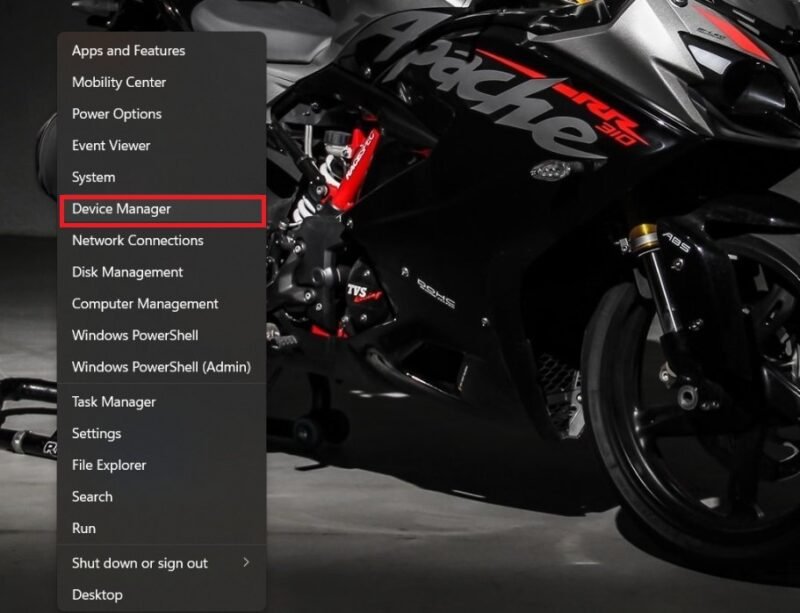
В Диспетчере устройств нажмите Контроллеры универсальной последовательной шины, чтобы развернуть его.
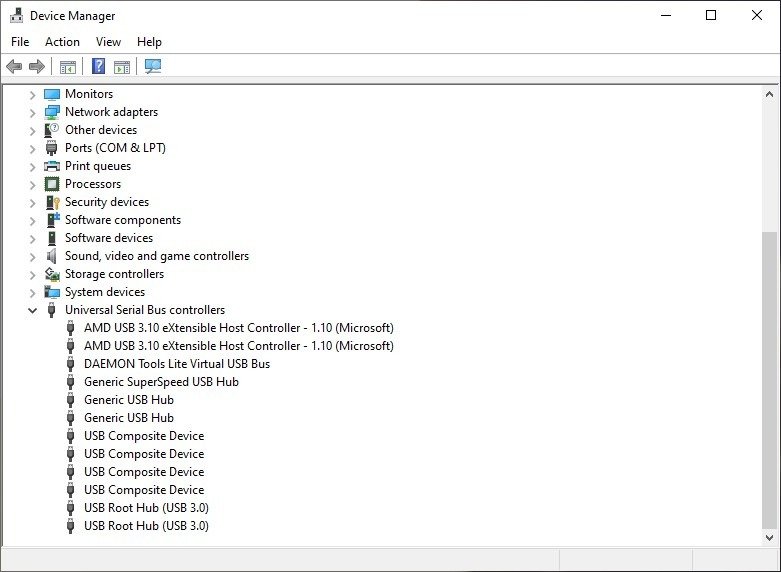
Нажмите правой кнопкой мыши одну из записей с именем Корневой USB-концентратор или Общий USB-концентратор и выберите Свойства.

Нажмите Подробнее в новом окне. Затем в разделе Свойство выберите Данные о мощности.
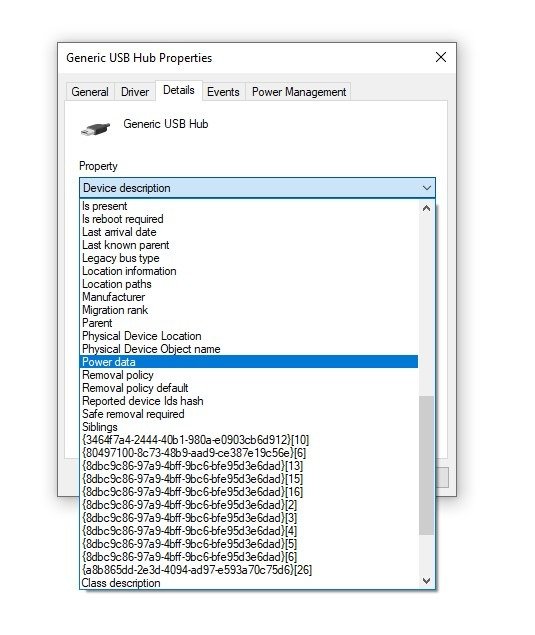
Это покажет вам классификацию мощности, которую Microsoft внедрила начиная с Windows 8. При переходе от D0 к D3, чем выше число, тем ниже будет мощность USB-порта. Поэтому, если вы видите D0, это означает, что ваш USB-порт имеет максимальную выходную мощность.
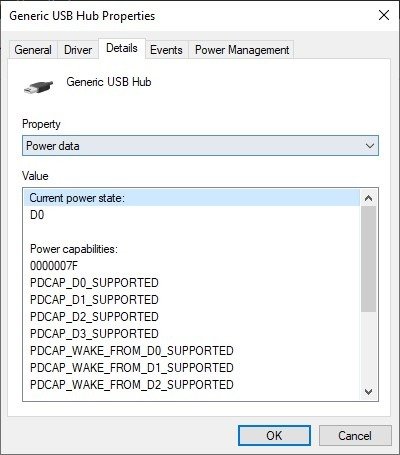
Соответственно, проверьте выходную мощность каждого USB-порта вашего ПК. Количество портов USB будет зависеть от вашей материнской платы и форм-фактора — ATX против mATX против mini-ITX — самый маленький из них имеет наименьшее количество портов USB. Самая низкая выходная мощность — D3, она возникает, когда компьютер переходит в спящий режим.
Если вы включили на устройстве пробуждение, ему придется перейти в состояние питания D1 или D2, но только если вы видите, что это поддерживается в разделе Возможности питания.
Совет : нужно заблокировать доступ к USB? Выучите как отключить USB-порты в Windows .
2. Использование стороннего программного обеспечения
В Интернете можно найти различные сторонние программы, которые можно загрузить, чтобы получить информацию о ваших USB-портах. USBDeview — это бесплатное программное обеспечение, которое предоставляет пользователю информацию о характеристиках мощности USB-портов компьютера. Это портативная программа, и вам не нужно ничего устанавливать на свой компьютер.
Чтобы использовать USBDeview, загрузить , извлеките файлы и запустите файл приложения.
Найдите порты USB. Самый простой способ сделать это — нажать на метку Описание, чтобы отсортировать устройства по описанию. Это сгруппирует все порты USB и облегчит их поиск в списке.
Нажмите на тот, который хотите отметить, чтобы выделить его.
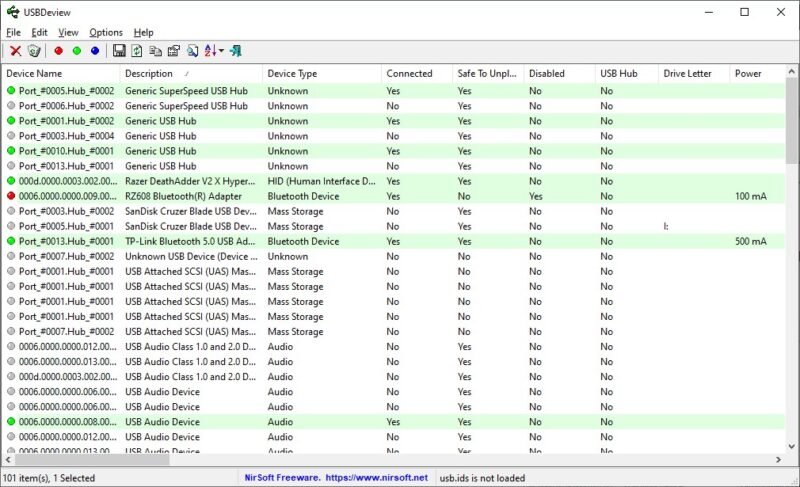
Прокрутите страницу, пока не найдете заголовок столбца с надписью Мощность. Нажав здесь, вы узнаете, сколько энергии использует порт. (В моем случае я переместил столбец Мощность влево).
3. Использование USB-вольтметра
Другой способ узнать выходную мощность ваших USB-портов — использовать физический порт USB-вольтметр . Эти устройства определяют входное напряжение, ток, мощность, емкость и энергию порта. В отличие от перечисленных выше методов, которые работают только на компьютере или ноутбуке, вы можете использовать вольтметр для определения энергетических возможностей других устройств, таких как телефоны, аккумуляторы и автомобильные зарядные устройства.

Существует широкий выбор вольтметров по низким ценам и с различными характеристиками. После того как вы его приобрели, для отображения информации о питании порта потребуется простое подключение.
Совет. Хотите измерить не только мощность USB? Посмотрите как измерить энергопотребление вашего компьютера .
Теперь вы можете проверить выходную мощность любого USB-порта вашего ПК. Если вы считаете, что он работает неправильно, или задаетесь вопросом, достаточно ли у него мощности для выполнения задачи, один из этих методов, скорее всего, поможет. Вы также можете проверить различия между USB-C и USB 3 , чтобы узнать больше.
Полезно знать : нужно более быстрое и компактное зарядное устройство? Просмотрите лучшие зарядные устройства GaN, которые вы можете купить .


